Wie man eine Facebook-Story erstellt

Facebook-Geschichten machen viel Spaß. Hier erfahren Sie, wie Sie eine Story auf Ihrem Android-Gerät und Computer erstellen können.

Schnelle Tipps
Wenn Sie die Hintergrunddatenberechtigung für Gmail deaktiviert haben, verwendet die App keine mobilen Daten im Hintergrund. Sie müssen Gmail öffnen, um neue E-Mails zu empfangen. Es ist nicht ideal und bequem.
Schritt 1: Drücken Sie lange auf das Gmail-App-Symbol und öffnen Sie das App-Info- Menü. Wählen Sie Mobile Daten und WLAN aus .
Schritt 2: Aktivieren Sie den Schalter für Hintergrunddaten .



Wenn Sie die Synchronisierung für Ihr Gmail-Konto deaktiviert haben, empfängt Ihr Telefon keine E-Mails (bis Sie den Posteingang manuell aktualisieren).
Schritt 1: Öffnen Sie Gmail , tippen Sie oben links auf das Hamburger-Menü und öffnen Sie die Einstellungen .


Schritt 2: Wählen Sie Ihr Gmail-Konto aus . Scrollen Sie zu Datennutzung und aktivieren Sie das Kontrollkästchen für „Gmail synchronisieren“ .
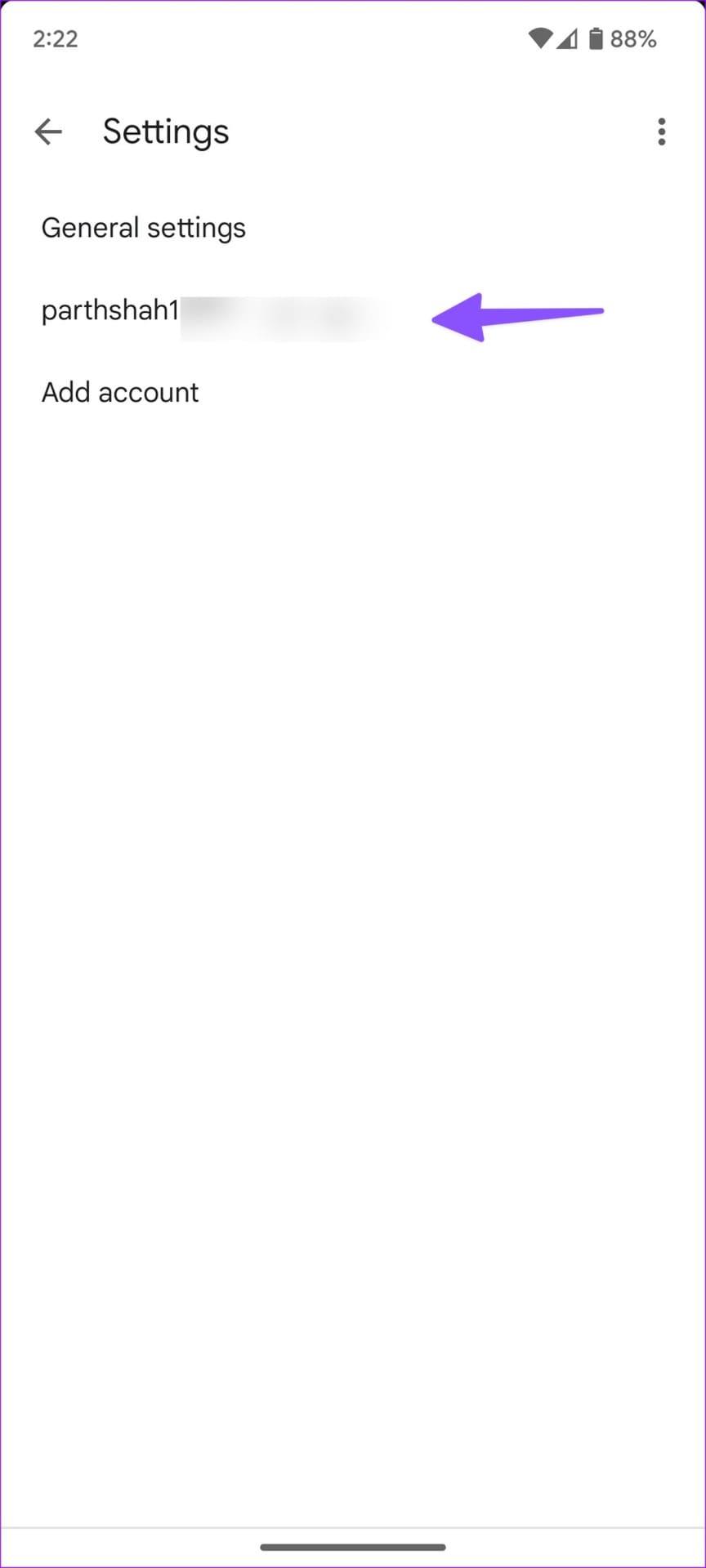
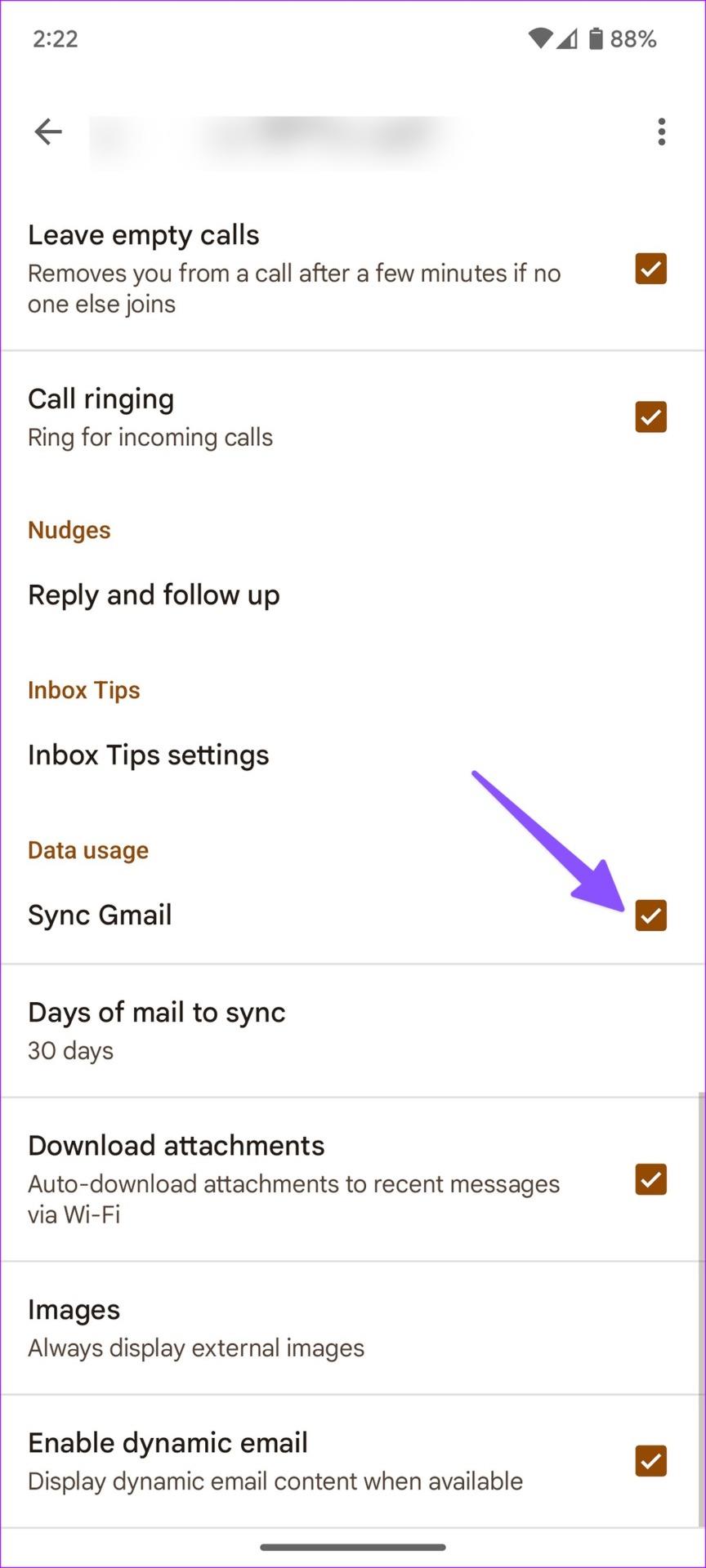
Lesen Sie auch : So beheben Sie den Gmail-Warten auf Synchronisierungsfehler .
Wenn die E-Mail-Synchronisierung für ein bestimmtes Konto unterbrochen ist, erhalten Sie keine neuen E-Mails. Sie müssen die Synchronisierung für E-Mails deaktivieren und erneut aktivieren.
Schritt 1: Öffnen Sie die App „Einstellungen“ und scrollen Sie zu „Passwörter & Konten“ .
Schritt 2: Wählen Sie ein E-Mail-Konto aus .


Schritt 3: Tippen Sie auf Kontosynchronisierung . Deaktivieren Sie den Schalter für Gmail und aktivieren Sie ihn nach einigen Minuten wieder.
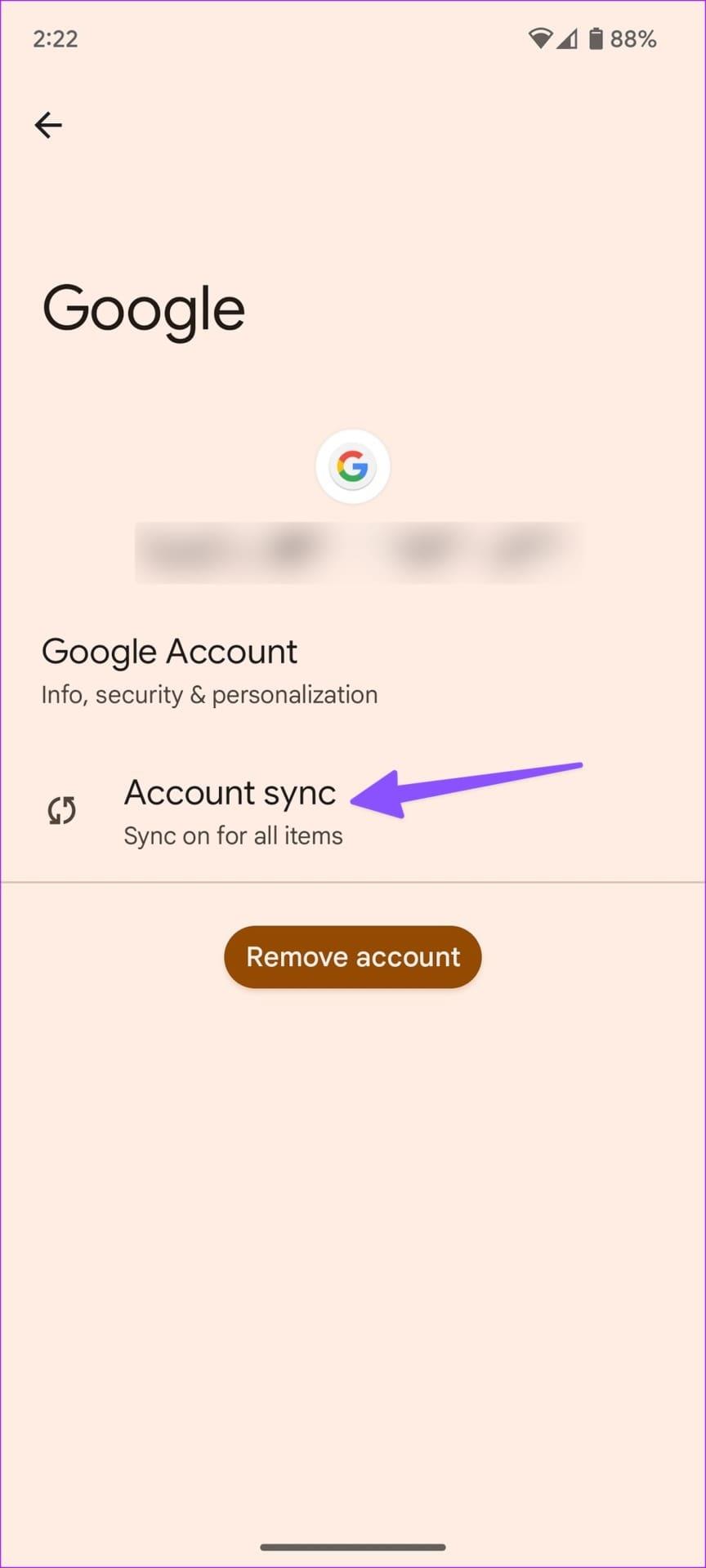
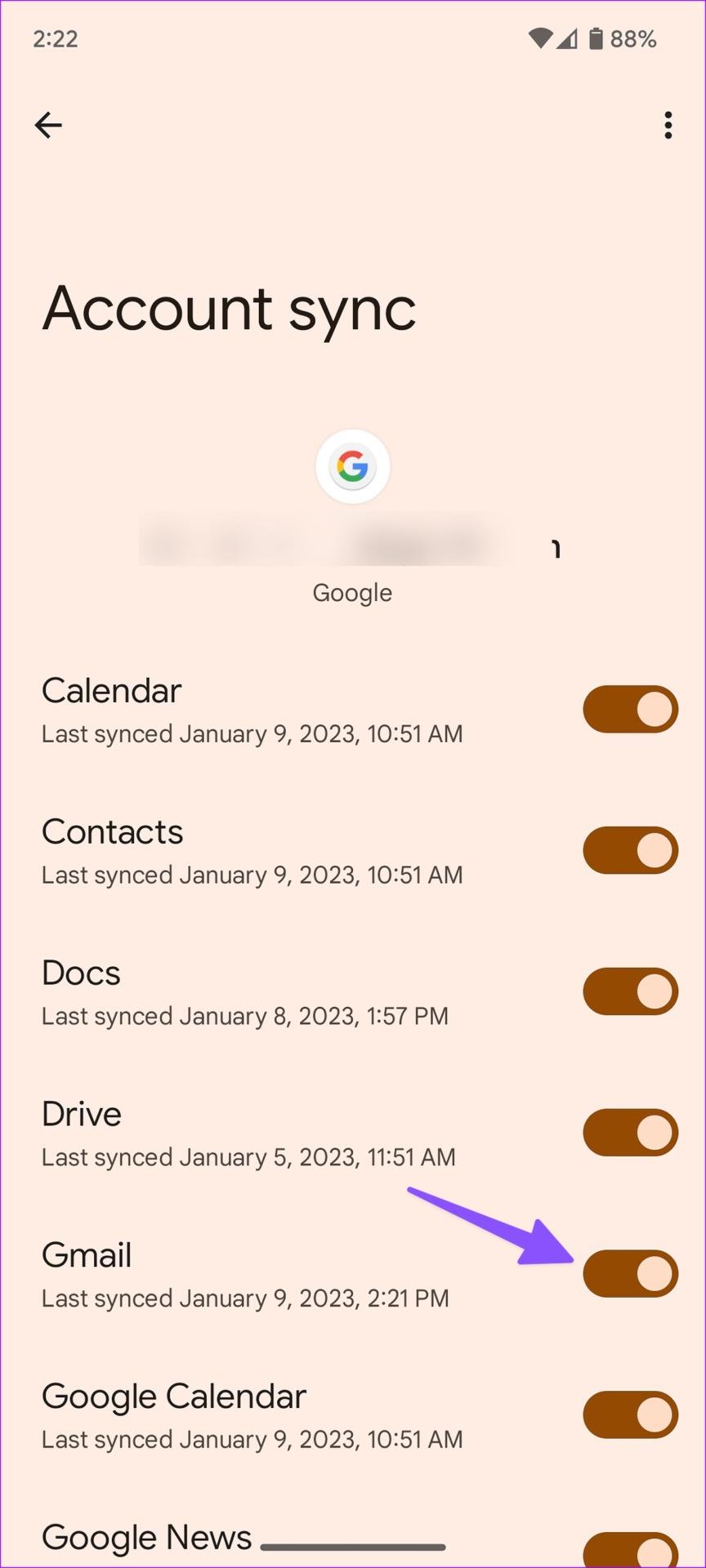
Öffnen Sie Gmail und beginnen Sie mit dem Abrufen neuer E-Mails auf Ihrem Android-Telefon.
Sie können das problematische Konto aus Gmail entfernen und erneut hinzufügen. Dadurch werden Authentifizierungsfehler Ihres Kontos behoben. Hier erfahren Sie, was Sie tun müssen.
Schritt 1: Öffnen Sie die Gmail-App auf Android, tippen Sie auf das Hamburger-Menü oben rechts und wählen Sie Einstellungen .
Schritt 2: Tippen Sie oben rechts auf die drei vertikalen Punkte und wählen Sie Konten verwalten aus .


Schritt 3: Wählen Sie ein E-Mail-Konto aus , von dem Sie keine E-Mails erhalten, und tippen Sie auf Konto entfernen .
Schritt 4: Gehen Sie zurück zum gleichen Menü und wählen Sie Konto hinzufügen . Wählen Sie einen E-Mail-Anbieter aus und authentifizieren Sie Ihr Konto.
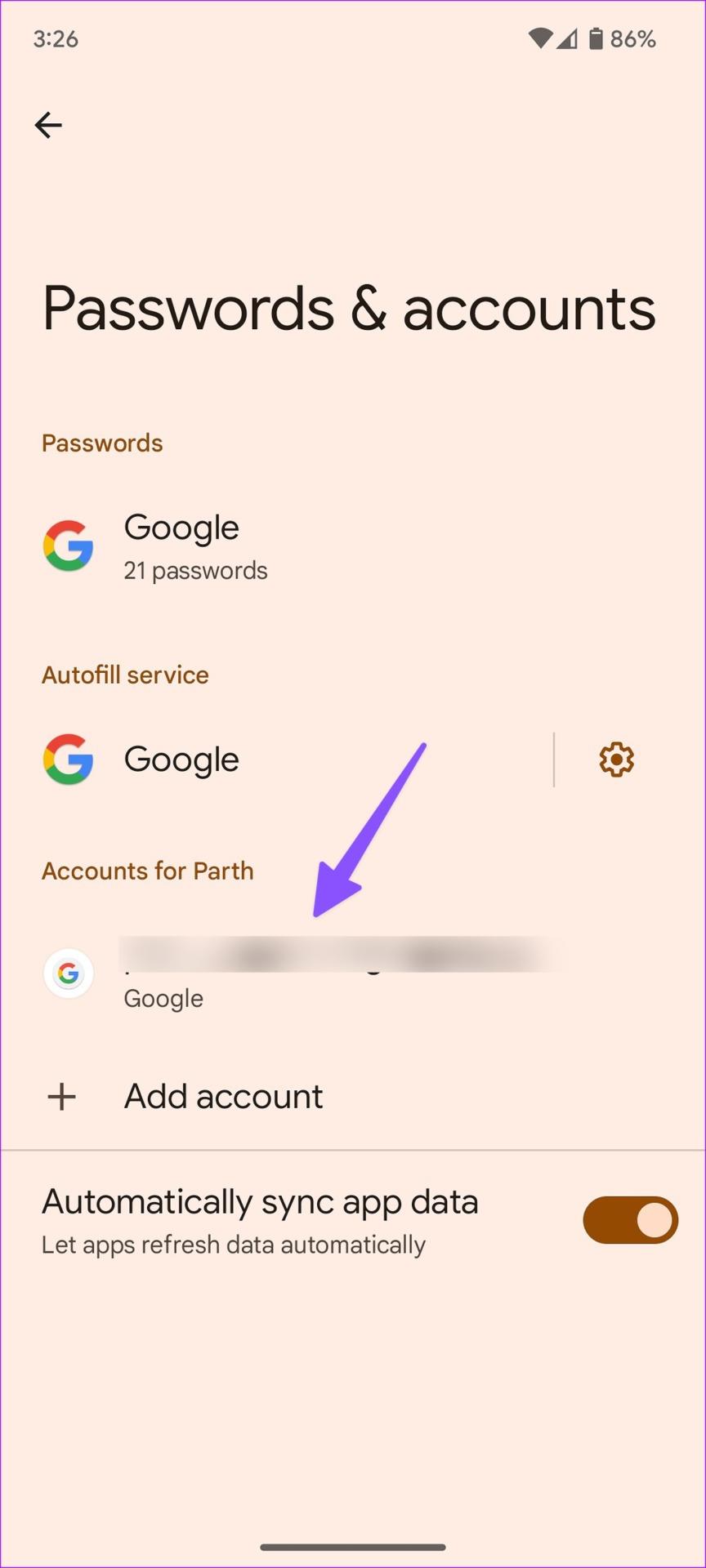
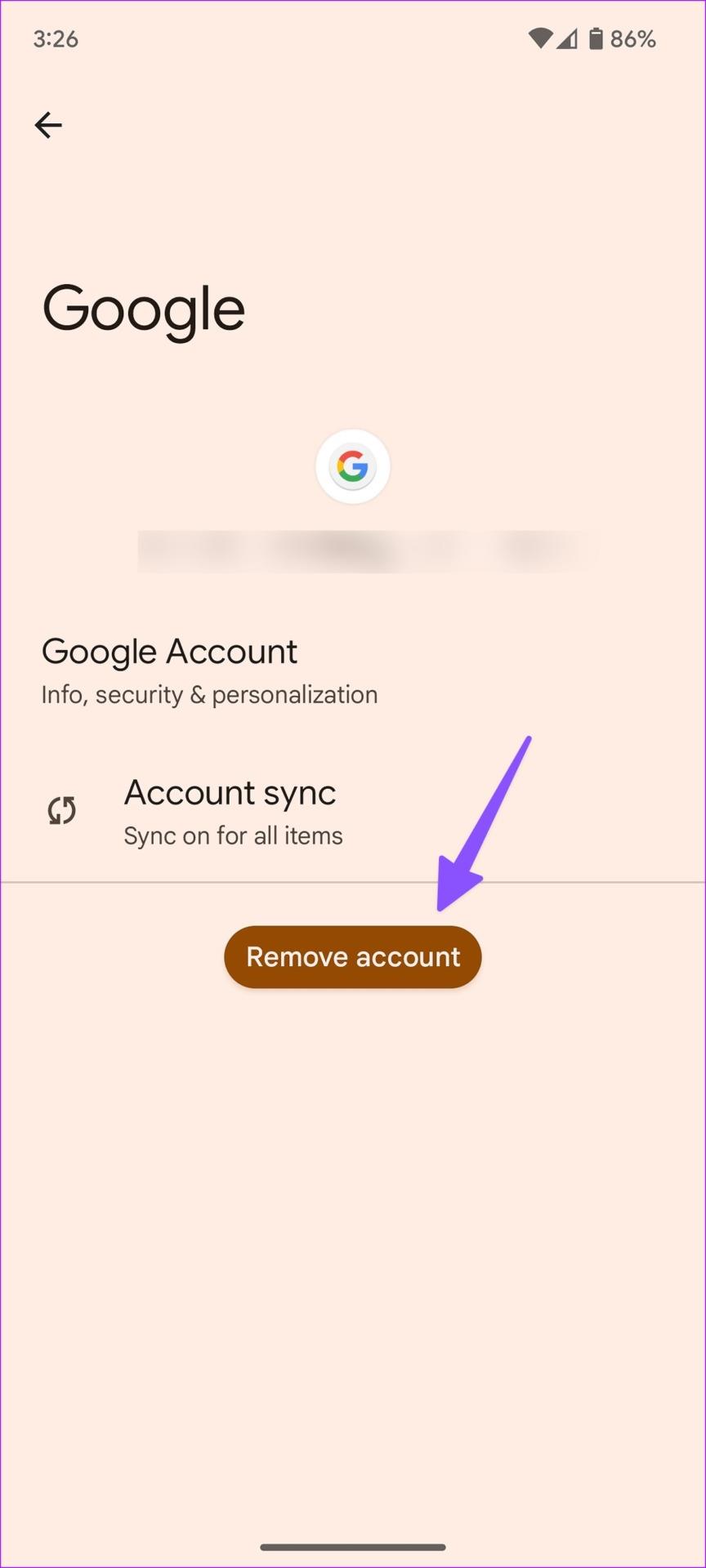
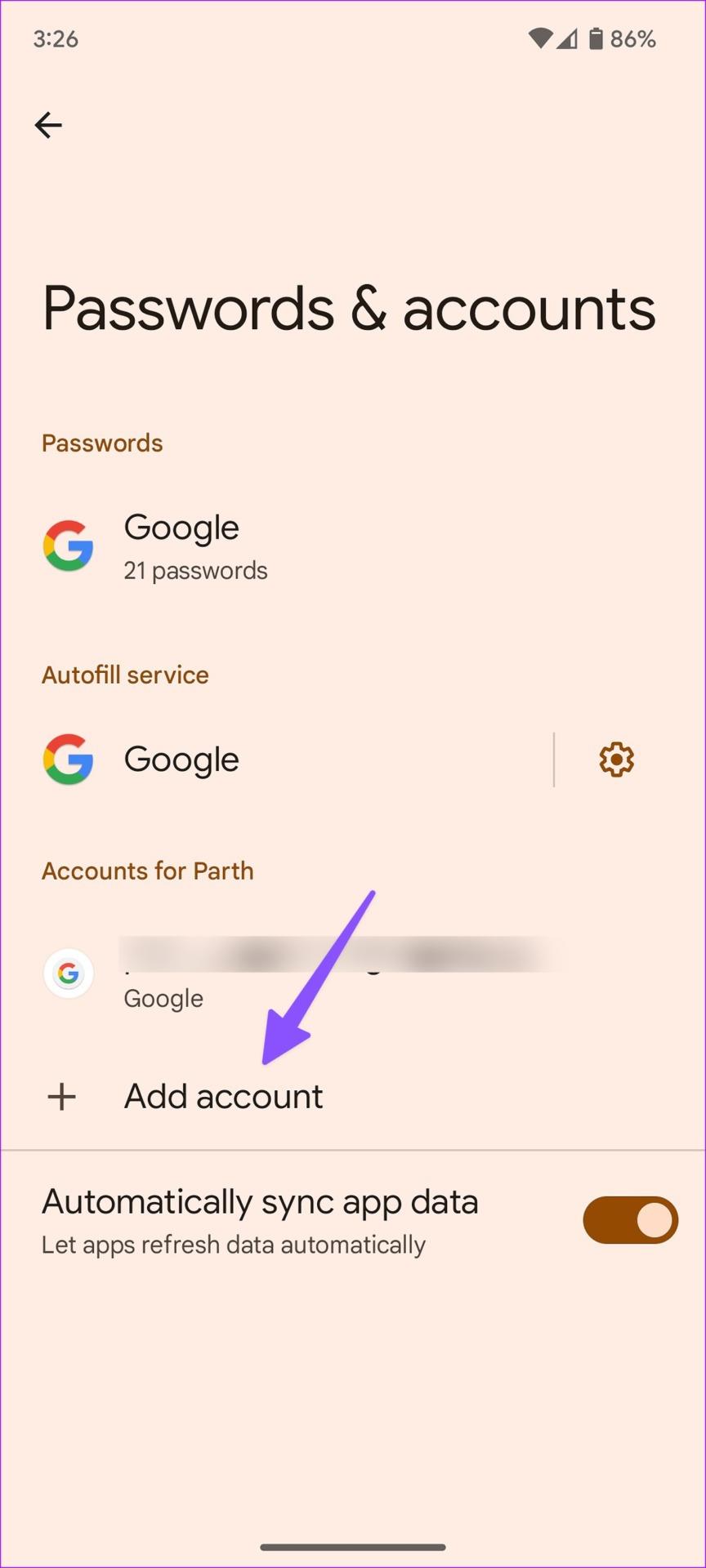
Die Akkuoptimierungseinstellungen für Gmail verhindern möglicherweise Hintergrundaktivitäten und Sie erhalten möglicherweise keine Push-Benachrichtigungen für E-Mails. So können Sie es ausschalten.
Schritt 1: Drücken Sie lange auf das Gmail-App-Symbol und öffnen Sie das App-Info- Menü. Wählen Sie Batterie .
Schritt 2: Aktivieren Sie die Option „Uneingeschränkt“ und entfernen Sie alle Einstellungen zur Batterieoptimierung für die App.
Hinweis: Einige Android-Geräte verwenden möglicherweise den Autostart anstelle der Einstellungen zur Akkuoptimierung. Aktivieren Sie in diesem Fall den Autostart für die Gmail-App.


Facebook-Geschichten machen viel Spaß. Hier erfahren Sie, wie Sie eine Story auf Ihrem Android-Gerät und Computer erstellen können.
Erfahren Sie, wie Sie nervige automatisch abspielende Videos in Google Chrome und Mozilla Firefox mit diesem Tutorial deaktivieren.
Lösen Sie ein Problem, bei dem das Samsung Galaxy Tab S8 auf einem schwarzen Bildschirm feststeckt und sich nicht einschalten lässt.
Möchten Sie E-Mail-Konten auf Ihrem Fire-Tablet hinzufügen oder entfernen? Unser umfassender Leitfaden führt Sie Schritt für Schritt durch den Prozess und macht es schnell und einfach, Ihre E-Mail-Konten auf Ihrem Lieblingsgerät zu verwalten. Verpassen Sie nicht dieses unverzichtbare Tutorial!
Ein Tutorial, das zwei Lösungen zeigt, wie Sie dauerhaft verhindern können, dass Apps beim Start auf Ihrem Android-Gerät gestartet werden.
Dieses Tutorial zeigt Ihnen, wie Sie eine SMS von einem Android-Gerät mit der Google Nachrichten-App weiterleiten.
Haben Sie ein Amazon Fire und möchten Google Chrome darauf installieren? Erfahren Sie, wie Sie Google Chrome über eine APK-Datei auf Kindle-Geräten installieren können.
So aktivieren oder deaktivieren Sie die Rechtschreibprüfung in Android OS.
Erfahren Sie verschiedene Methoden, um Apps auf dem Amazon Fire Tablet herunterzuladen und zu installieren, indem Sie diesem mühelosen und schrittweisen Leitfaden folgen!
Als Samsung seine neue Reihe von Flaggschiff-Tablets vorstellte, gab es viel Aufregung. Das Galaxy Tab S9 und S9+ bieten nicht nur die erwarteten Upgrade







